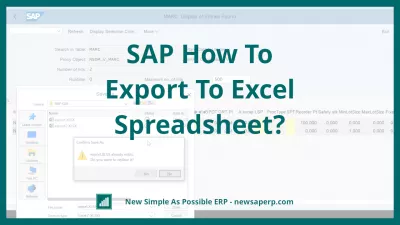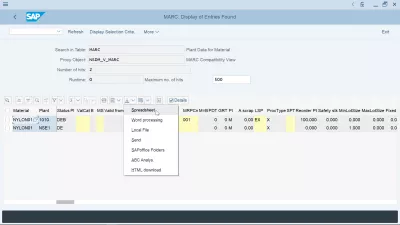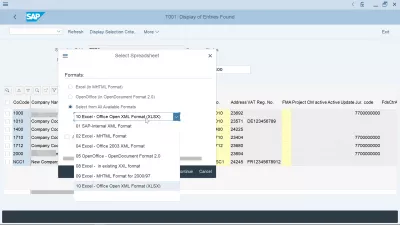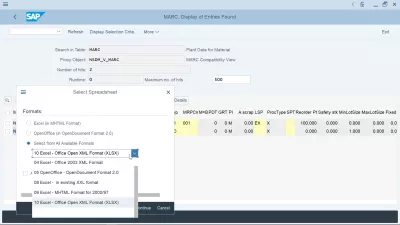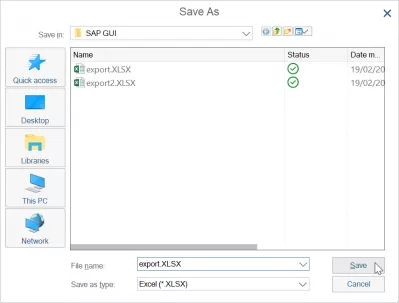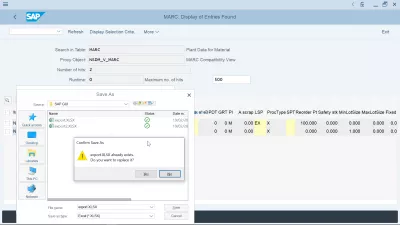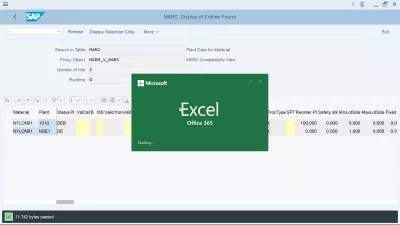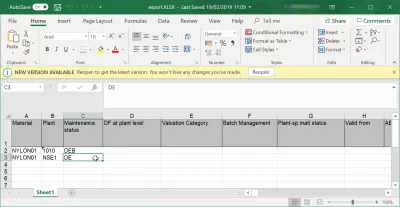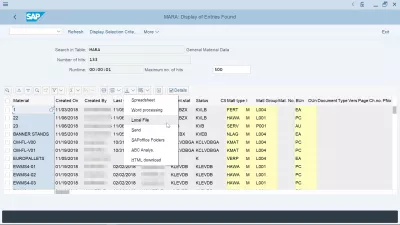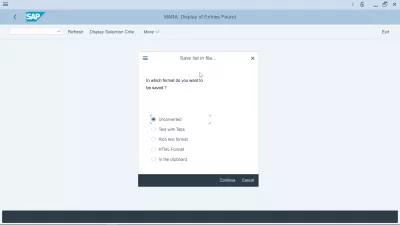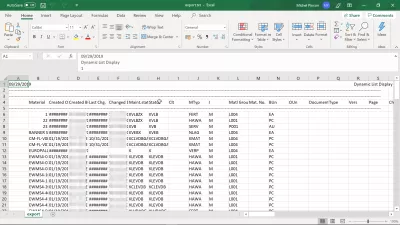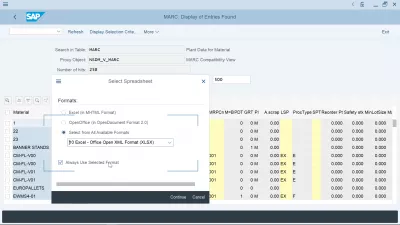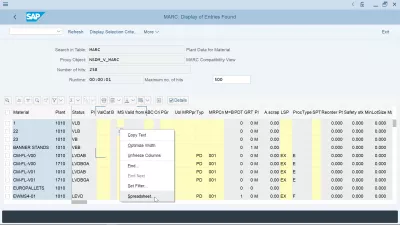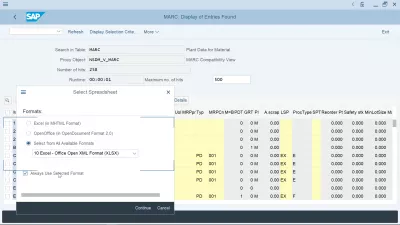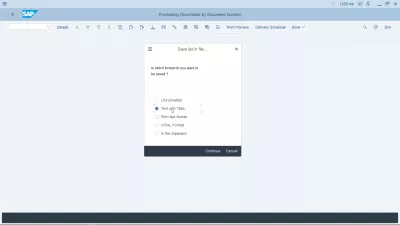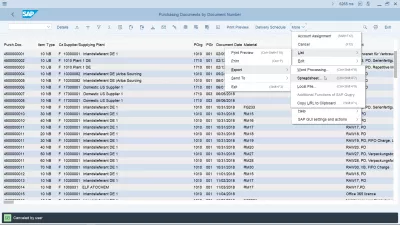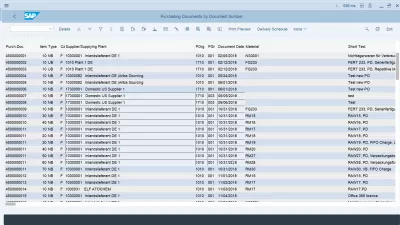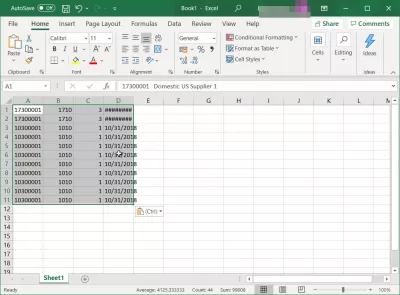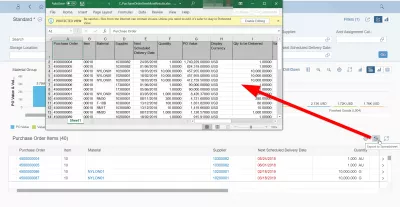SAP Nola Esportatu Excel Kalkulu-Orrira?
- Nola esportatu SAP datuak Excel-era?
- Esportatu taula SAPen Excel-era
- SAP esportatzeko Excel kalkulu-orriko aukerak
- SAP datuak Excel fitxategian aurrezteko
- SAP datuak esportatzea Excel-en ireki da
- Nola deskargatu datu erraldoiak SAP taulatik?
- SAP GUI lehenetsitako SAP Excel esportazio formatua aukeratua, nola aldatu?
- Nola lortu ABAP Excel deskarga?
- SAP esportatu kalkulu orrira aukera falta da, zer egin?
- Nola berrezarri esportazioa Excel ezarpenetara SAP-en?
- Nola kopiatu SAP taulako eremuak Excel-era?
- Sap Fiori: Excel esportatu
- Galdera Arruntak
- Aurkezpena SAP HANA bideoetan teknologiarik gabekoak - video
- Oharrak (4)
Nola esportatu SAP datuak Excel-era?
SAPetik Excelera datuak esportatzea nahiko erraza da. Ikusi azpian nola esportatu SAP taula bat Excelera, edo SAP txostena Excelera esportatu beste prozedura batekin. Esportazio SAP Excel egin ondoren, SAPen ateratako datuekin jolastu ahal izango duzu Excel-en begirada aurreratuarekin, Excel katearekin konparatuz, agerraldi kopurua eta beste kalkulu-orri funtzio normalekin.
SAP sisteman bistaratzeko mahaiaren transakzioan dagoenean, aurkitu mahaiaren gainean geziaren ikonoa eta egin klik gainean.
Kalkulu-orria izeneko aukera dago.
Aukeratu aukera hori, gorde fitxategia lokalean eta ireki Excel-en - kalkulu-orria benetan Excel fitxategi bat izango da, SAPen horrela zuzenean deitzen ez bada ere.
SAP funtsezko trebetasunak linean prestatzeaEsportatu taula SAPen Excel-era
Taula bistaratze pantailatik abiatuta, esate baterako SE16N sarreraren pantailako transakzioa, MARC taularekin bistaratzeko hautatutakoarekin, materialaren materialaren datuak, kokatu ikonoa gezian mahai gainean.
Ikono horren gainean klik eginez gero deskarga menu bat agertuko da deskargatzeko hainbat aukera:
- Kalkulu-orriak SAP datuak Excel-era esportatuko ditu.
- Testu-prozesadoreak SAP datuak Wordn esportatuko ditu
- Fitxategi lokalak datuak Notepad ++ edo beste testu editore batekin ireki daitezkeen testu fitxategi batera esportatuko ditu.
- bidali SAP barne dokumentu sortzailea eta transakzioa bidali egingo
- SAPen dendak SAPen datuak gordeko ditu
- ABC analisia grafiko batzuk erakutsiko ditu.
- HTML deskargak HTML fitxategi batean deskargatzeko datuak eskainiko ditu, arakatzailean bistaratzeko edo linean argitaratzeko.
SAP datuak Excel-era esportatzeko, hautatu kalkulu-orria.
SAP esportatzeko Excel kalkulu-orriko aukerak
Kalkulu-orria esportatu ondoren, hainbat aukera eskainiko dira, fitxategiak formatu desberdinetan esportatu ahal izateko, Excel-en MHTML-tik, hau da, Excel, OpenOffice formatuarentzako edo formatu gehiagorako fitxategi handietarako erabilgarria izan daitekeela: SAP barne XML formatua. Excel MHTML formatua, Excel Office 2003 XML formatua, OpenOffice OpenDocument formatua 2.0, Excel dagoen XXL formatuan, Excel MHTML formatua 2000/1997, Excel bulegoa Open XML formatua (XLSX).
Ondorengoa, Excel Office XML XML formatua, XLSX formatu estandarra da Microsoft Excel 2016 programako azken formatua eta Excel Office 356 programa.
Hautatu Excel Office Open XML formatua formatua SAP datuak esportatzeko MSExcel-era.
SAP datuak Excel fitxategian aurrezteko
Hurrengo urratsa SAP esportatutako datuak ordenagailuko Excel fitxategia gordetzea izango da. Gonbita irekiko da, SAP esportazio karpeta lehenetsian lehenetsita dagoena eta, oro har, tokiko ordenagailuko programa fitxategien karpetan SAP GUI karpeta da.
Seguru asko, fitxategia dagoeneko existitzen da, batez ere datu asko esportatzen. Excel-en datuak bakarrik kopiatu eta itsasteko beste Excel kalkulu orri batean edo beste programa batean egiteko beharrezkoak diren datuak bistaratu behar badira, nahikoa izango da lehendik dagoen fitxategia ordezkatzeko.
SAP datuak esportatzea Excel-en ireki da
Fitxategia ordenagailuan gorde ondoren, Excel-ek sortutako datuak SAP datuen esportazioa automatikoki irekiko du.
Espero denbora pixka bat programa irekitzeko, fitxategiaren luzeraren arabera.
Oro har, ezinezkoa da 50000 sarrera baino gehiagoko fitxategi bat irekitzea.
Kasu horretan, iragazki-irizpideak SAP erabiltzea beharrezkoa da datu gutxiago esportatzeko eta eskuz kopiatu eta itsatsi bata bestearen atzetik Excelko esportazio desberdinak Excel fitxategi bakarrean.
Eta voila, pixka bat ondoren, Excel programa esportatutako SAP datu fitxategia bistaratuko du kalkulu orri batean.
Orain SAP S/4 HANA-tik zuzenean datozen datuekin jolastu daiteke Excel Office 365 edo Office-ren beste bertsio batean.
Nola deskargatu datu erraldoiak SAP taulatik?
Datu erraldoiak SAP taulatik deskargatzeko, modurik onena atzeko planoaren deskarga bat erabiltzea da, SAP datuak esportatu Excel kalkulu-orrian zuzenean ireki beharrean, SAP txostena Excelera esportatuko zenukeen bezala.
Aukeratu leku gutxiago hartzen duen esportazio formatua, hala nola konbertitu gabekoa; izan ere, HTML esportazioa erabiltzeak asko gehituko du fitxategien espazioa HTML karaktere gehigarriak gehituz.
Konvertitu gabeko SAP datuen esportazioa SAP taulatik datu erraldoiak deskargatzeko modurik onena da, diskoaren fitxategien espazioa murriztuko baita. Besterik gabe, ireki Excel-en testu fitxategi gisa, zutabeak | karaktere batez bereizita.
SAPetik deskargatzeko datuak handiegiak badira, saiatu beste zati txikiago batzuetan deskargatzen, SE16N datu-ikuslearen SAP transakzioa erabiliz, adibidez, iragazkiekin, eta egin hainbat datu esportazio.
SAP GUI lehenetsitako SAP Excel esportazio formatua aukeratua, nola aldatu?
Excel kalkulu-orriarekin SAP Excel esportazio bat egiteko prozesua gauzatu baduzu eta beti erabili aukeratutako formatua aukera erabili baduzu, Excel esportazio aukera SAP sisteman erabiliko da beti zure erabiltzailearentzako.
Hautatutako SAP Excel esportazio formatu lehenetsia aldatzeko, besterik gabe, ireki txosten bat, adibidez SE16N taulako ikuspegi bat, eta egin klik eskuineko botoia mahaiko edozein lekutan.
Irekitzen den testuinguruko menuan, hautatu Kalkulu orria ... aukera, eta eskuragarri dauden formatuen zerrendatik SAP Excel esportatzeko formatua hautatzeko aukera ematen duen pop-a zure SAP GUI-n egongo da berriro, Erabili beti hautatutako formatua aukera.
Excel-erako SAP erauzketa SAP Excel esportazio formatu berriaren arabera egingo da eta lehenespenez ezarriko da edo ez, SAP Excel esportazio aukera aukeratu hautatutako formatua beti aukeratu baduzu.
Nola aldatu hautatutako formatu lehenetsitako kalkulu orria esportatzeko.Nola ekarri SAPetik Excelera deskargatzeko aukera desberdinak?
Nola lortu ABAP Excel deskarga?
Posible da ABAP Excel deskarga programatzea nahi den fitxategi formatura datuak esportatzeko, SAP erabiltzaileak deskargatuko duen barne taula sortuz.
Dena den, ABAP Excel deskarga sortzea sistemarako sarbide egokia duen garatzaile batek egin behar duen eragiketa teknikoa da. Hori lortzeko irtenbiderik onena da SAP ABAP Programatzailea Ikasteko Bidea jarraitzea eta programa zuk zeuk sortzea - edo aholkulari eskudun bati zure izenean egiteko eskatzea.
SAP esportatu kalkulu orrira aukera falta da, zer egin?
SAP esportatzeko kalkulu orrira aukera falta baduzu, litekeena da bertsio berritu ondoren beste izen batekin ordezkatu izana. SAPetik Excelera datuak atera ditzakezu testua fitxekin esportatzeko aukera hautatuta.
SAP kalkulu-orriaren aukera ez dagoenean, erabili beste aukera bat, esaterako, fitxak esportatzeko testua, SAP kalkulu-orriaren esportazio gisa emaitza bera duena.
Kalkulu orrien aukera falta da EHP7 bertsio berritu ondorenNola berrezarri esportazioa Excel ezarpenetara SAP-en?
SAP aukeratik ateratako datuak ez badira behar bezala zehazten SAP deskargatzeko Excel-en adibidez ME2N transakzioan, SAP esportazioan Excel ezarpenetara berrezartzeko modurik onena da Gehiago aukera hautatzea: Zerrenda: Esportatu: Kalkulu orria edo teklatua erabili. konbinazioa CTRL + MAIUS + F7 taula esportazio berri bat egiten ari zaren bitartean eta eskuz hautatu behar duzun formatu egokia.
SAP deskargatu Excel lasterbidea: CTRL + MAIUS + F7Nola kopiatu SAP taulako eremuak Excel-era?
SAP taulako eremu zehatzak Excel-era kopiatzeko, hasi SAP taula irekitzen. Ondoren, erabili CTRL + Y tekla konbinazioa hautapen kurtsorea SAP interfazean irekitzeko.
Orain SAP-eko taula-eremu multzo zehatz bat hautatu ahal izango duzu xede-hautapenaren izkinan klik eginez eta saguaren kurtsorea xede-gelaxken hautapenaren kontrako izkinara arrastatuz CTRL + Y tekla konbinazioa zure gainean sakatuta mantenduz. teklatua.
Gelaxkak hautatu ondoren, askatu teklak eta sagua, eta kopiatu datuak CTRL + C tekla konbinazioarekin. Kopiatutako SAP taulako eremuak Excel edo beste edozein datu prozesatzeko programa itsatsi ditzakezu orain.
Sap Fiori: Excel esportatu
Ez da beti posible Fiori taulak esportatu kalkulu-orri gisa. Taula batzuentzat, ez da posible datuak eskuz hautatzea eta kopiatzea kalkulu-orri batean kopiatzea!
Hala ere, SAP Fiori Excel-en esportatzeko aukera eskuragarri dagoenean, kalkulu-orriaren ikonoaren esportazio diskretua datu-taularen gainetik agertuko da, eskuinaldean.
Egin klik ikono horretan, eta taulako edukia zuzenean zure arakatzaileak deskargatuko duen Excel fitxategi batean bilduko da.
Galdera Arruntak
- Zein formatutan esportatu dezakezu SAP Excel-era?
- Esportatu ondoren, hainbat aukera aurkeztuko zaizkizu Excel MHTML formatu desberdinetara esportatzeko aukera emanez, Excel, OpenOffice formatuan edo bestelako formatuetarako handiegiak diren fitxategietarako erabilgarria izan daitekeela.
- Nola esportatu ditzakezu SAP datuak Excel kalkulu-orri batera?
- SAP tik Excel-eko datuak esportatzeak esportaziozko funtzioak SAP barruan erabiltzea dakar.
- SAP txostenaren formatua gorde dezakezu Excel-era esportatzean?
- Esportazioan formateatzeak ezarpen osagarriak edo esportazio funtzio espezifikoak erabil ditzake SAP -n.
Aurkezpena SAP HANA bideoetan teknologiarik gabekoak

Yoann Bierling web argitalpen eta aholkularitza digitaleko profesionala da, teknologien espezializazio eta berrikuntzaren bidez eragin globala eginez. Aro Digitalean hazteko gizabanakoak eta erakundeak ahalduntzeaz arduratzen da, aparteko emaitzak ematera bultzatzea eta hazkundea bultzatzea hezkuntza edukien sorreraren bidez.